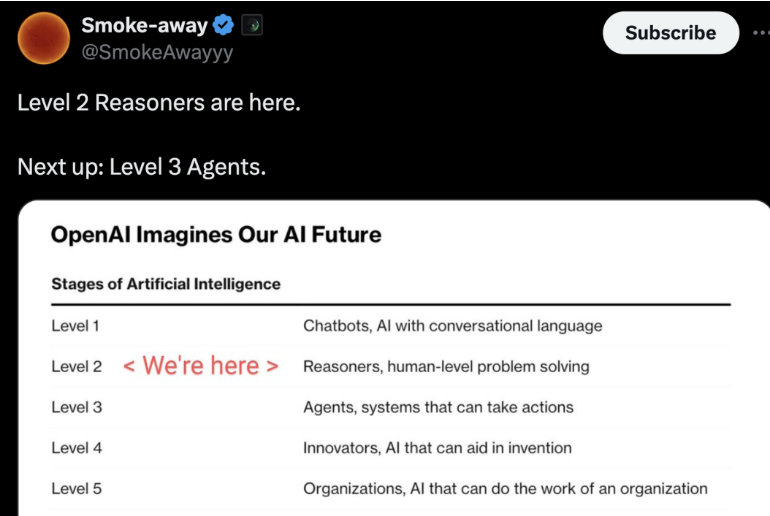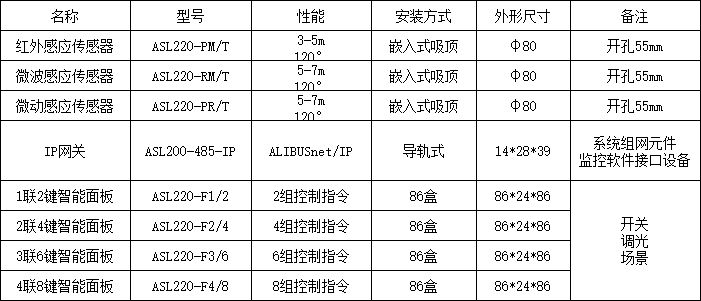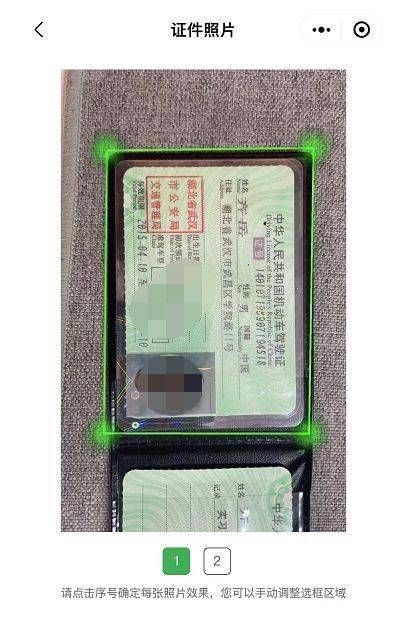文章目录
- 响应式网页设计 - 媒体查询
- 什么是媒体查询?
- 添加断点
- 始终以移动设备为先进行设计
- 另一个断点
- 典型的设备断点
- 方向:纵向/横向
- 使用媒体查询隐藏元素
- 使用媒体查询更改字体大小
- 总结
响应式网页设计 - 媒体查询
什么是媒体查询?
媒体查询是 CSS3 中引入的 CSS 技术。
它使用 @media 规则,仅在特定条件为真时才包含一组 CSS 属性。
示例
如果浏览器窗口为 600px 或更小,则背景颜色将为浅蓝色:
@media only screen and (max-width: 600px) {
body {
background-color: lightblue;
}
}
添加断点
一个带有行和列的网页,它是响应式的,但在小屏幕上看起来不太好.媒体查询可以帮助解决这个问题。我们可以添加一个断点,设计的某些部分在断点的每一侧将表现不同。

使用媒体查询在 768px 处添加断点:
示例
当屏幕(浏览器窗口)小于 768px 时,每列的宽度应为 100%:
/* 对于桌面:*/
.col-1 {width: 8.33%;}
.col-2 {width: 16.66%;}
.col-3 {width: 25%;}
.col-4 {width: 33.33%;}
.col-5 {width: 41.66%;}
.col-6 {width: 50%;}
.col-7 {width: 58.33%;}
.col-8 {width: 66.66%;}
.col-9 {width: 75%;}
.col-10 {width: 83.33%;}
.col-11 {width: 91.66%;}
.col-12 {width: 100%;}
@media only screen and (max-width: 768px) {
/* 适用于手机:*/
[class*="col-"] {
width: 100%;
}
}
始终以移动设备为先进行设计
“移动优先”意味着在为桌面或任何其他设备设计之前先为移动设备进行设计(这将使页面在较小的设备上显示速度更快)。
这意味着我们必须在 CSS 中做出一些更改。
当宽度小于 768px 时,我们不应该更改样式,而应该在宽度大于 768px 时更改设计。这将使我们的设计以移动设备为先:
示例
/* 适用于手机:*/
[class*="col-"] {
width: 100%;
}
@media only screen and (min-width: 768px) {
/* For desker: */
.col-1 {width: 8.33%;}
.col-2 {width: 16.66%;}
.col-3 {width: 25%;}
.col-4 {width: 33.33%;}
.col-5 {width: 41.66%;}
.col-6 {width: 50%;}
.col-7 {width: 58.33%;}
.col-8 {width: 66.66%;}
.col-9 {width: 75%;}
.col-10 {width: 83.33%;}
.col-11 {width: 91.66%;}
.col-12 {width: 100%;}
}
另一个断点
您可以添加任意数量的断点。
我们还将在平板电脑和手机之间插入一个断点。

我们通过添加一个媒体查询(在 600px 处)和一组适用于大于 600px(但小于 768px)的设备的新类来实现此目的:
示例
请注意,这两组类几乎完全相同,唯一的区别是名称(col- 和 col-s-):
/* 对于手机:*/
[class*="col-"] {
width: 100%;
}
@media only screen and (min-width: 600px) {
/* 适用于平板电脑: */
.col-s-1 {width: 8.33%;}
.col-s-2 {width: 16.66%;}
.col-s-3 {width: 25%;}
.col-s-4 {width: 33.33%;}
.col-s-5 {width: 41.66%;}
.col-s-6 {width: 50%;}
.col-s-7 {width: 58.33%;}
.col-s-8 {width: 66.66%;}
.col-s-9 {width: 75%;}
.col-s-10 {width: 83.33%;}
.col-s-11 {width: 91.66%;}
.col-s-12 {width: 100%;}
}
@media only screen and (min-width: 768px) {
/* 桌面版: */
.col-1 {width: 8.33%;}
.col-2 {width: 16.66%;}
.col-3 {width: 25%;}
.col-4 {width: 33.33%;}
.col-5 {width: 41.66%;}
.col-6 {width: 50%;}
.col-7 {width: 58.33%;}
.col-8 {width: 66.66%;}
.col-9 {width: 75%;}
.col-10 {width: 83.33%;}
.col-11 {width: 91.66%;}
.col-12 {width: 100%;}
}
我们有两组相同的类,这似乎很奇怪,但它让我们有机会在 HTML 中决定每个断点处的列会发生什么:
HTML 示例
对于桌面:
第一部分和第三部分都将分别跨越 3 列。中间部分将跨越 6 列。
对于平板电脑:
第一部分将跨越 3 列,第二部分将跨越 9 列,第三部分将显示在前两部分下方,它将跨越 12 列:
<div class="row">
<div class="col-3 col-s-3">...</div>
<div class="col-6 col-s-9">...</div>
<div class="col-3 col-s-12">...</div>
</div>
典型的设备断点
有大量具有不同高度和宽度的屏幕和设备,因此很难为每个设备创建精确的断点。为了简单起见,您可以定位五个组:
示例
/* 超小型设备(手机,600px 及以下)*/
@media only screen and (max-width: 600px) {...}
/* 小型设备(纵向平板电脑和大型手机,600px 及以上)*/
@media only screen and (min-width: 600px) {...}
/* 中型设备(横向平板电脑,768px 及以上)*/
@media only screen and (min-width: 768px) {...}
/* 大型设备(笔记本电脑/台式机,992px 及以上)*/
@media only screen and (min-width: 992px) {...}
/* 超大型设备(大型笔记本电脑和台式机,1200px 及以上)*/
@media only screen and (min-width: 1200px) {...}
方向:纵向/横向
媒体查询还可用于根据浏览器的方向更改页面布局。
您可以拥有一组 CSS 属性,这些属性仅在浏览器窗口的宽度大于其高度时才适用,
所谓的“横向”方向:
示例
如果方向为横向模式,网页将具有浅蓝色背景:
@media only screen and (orientation: Landscape) {
body {
background-color: lightblue;
}
}
使用媒体查询隐藏元素
媒体查询的另一种常见用途是隐藏不同屏幕尺寸上的元素:

示例
/* 如果屏幕尺寸为 600px 宽度或更小,则隐藏元素 */
@media only screen and (max-width: 600px) {
div.example {
display: none;
}
}
使用媒体查询更改字体大小
您还可以使用媒体查询更改不同屏幕尺寸上元素的字体大小:

示例
/* 如果屏幕尺寸为 601px 或更大,请将 <div> 的字体大小设置为 80px */
@media only screen and (min-width: 601px) {
div.example {
font-size: 80px;
}
}
/* 如果屏幕尺寸为 600px 或更小,请将 <div> 的字体大小设置为 30px */
@media only screen and (max-width: 600px) {
div.example {
font-size: 30px;
}
}
总结
本文介绍了响应式网页设计之媒体查询的使用,如有问题欢迎私信和评论






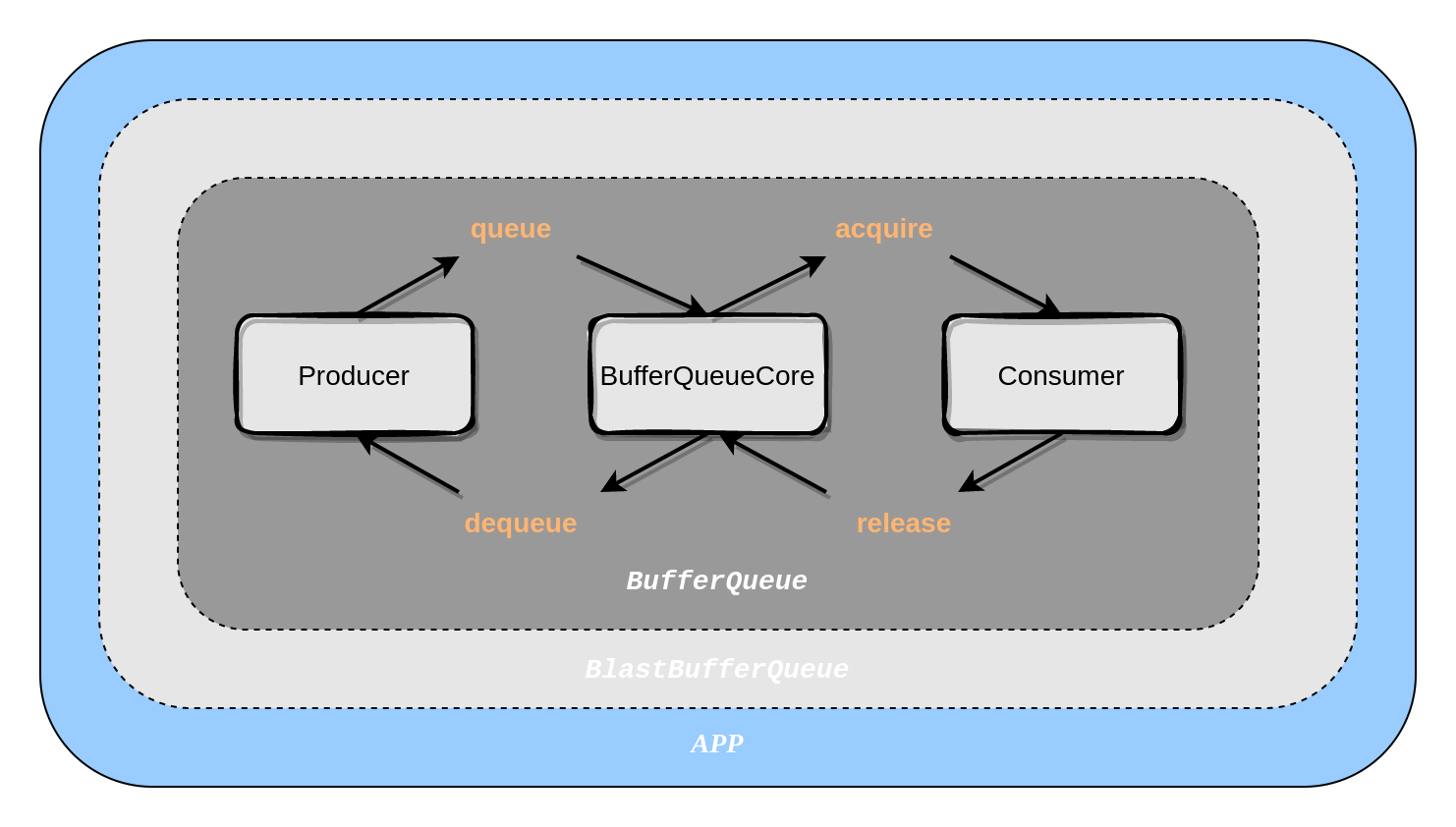

![[产品管理-15]:NPDP新产品开发 - 13 - 产品创新流程 - 具体产品的创新流程:精益生产与敏捷开发](https://i-blog.csdnimg.cn/direct/95668138370a429db58a0eea04d802fa.png)